まねきねこのミラponのやり方は、とてもシンプルですが、初めて使う人にとっては少し戸惑うこともあるかもしれません。スマホをテレビにつなぎたい、ゲーム機やDVDプレイヤーを接続したい、そんなときに役立つのがこのミラponです。
このページでは、まねきねこのミラponを使って、iPhoneやAndroidの画面をテレビに映す方法から、Nintendo SwitchやDVDを再生する方法まで、くわしくわかりやすく紹介していきます。Wi‑Fi接続やケーブルの種類、接続できないときの対処法まで網羅していますので、この記事を読めば誰でも安心して使えるようになります。
まねきねこでミラponを活用して、動画やゲームをもっと快適に楽しんでみませんか?
- ミラponの基本的なやり方を解説
- iPhoneとAndroidの接続方法を紹介
- HDMIケーブルや変換アダプタの使い方がわかる
- 接続できないときの対処法もカバー
- SwitchやDVDなどの接続方法も対応
料金なども詳しく知りたい場合はこちらを参考にしてみてください。
>まねきねこの料金表の見方を徹底解説|小学生・学生・土日利用まで完全ガイド

まねきねこミラponの使い方
ミラPon ケーブルの種類
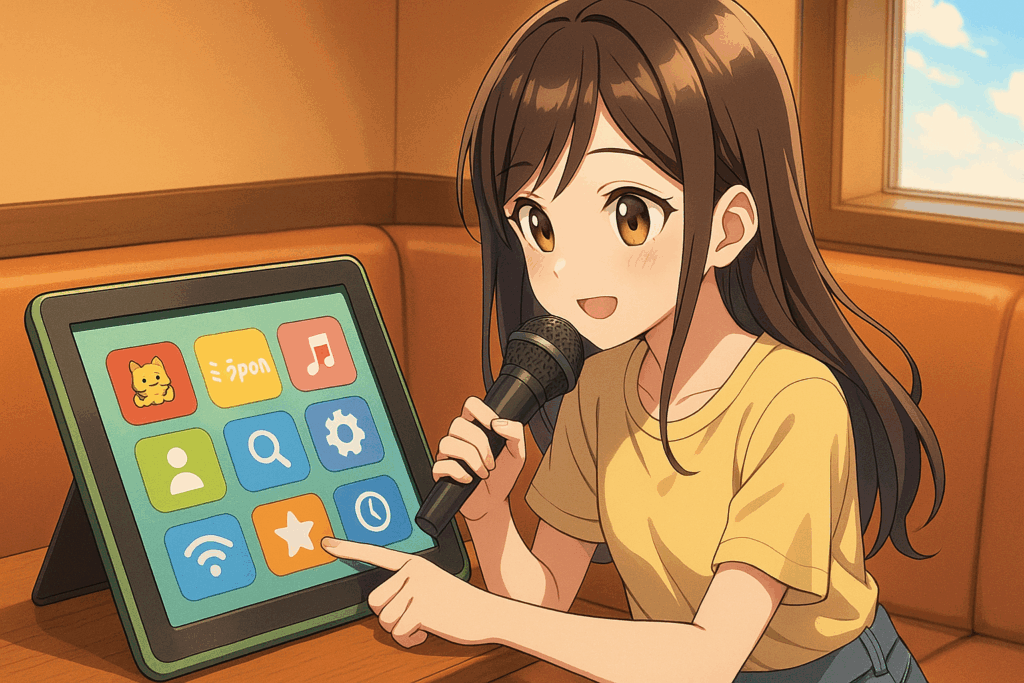
結論から言うと、ミラPonで必要になるケーブルは、基本的にHDMIケーブルか、スマートフォン用の専用変換ケーブルのどちらかです。まねきねこで用意されているミラPonは、機種によって接続方法が少し異なりますが、多くの場合、映像と音声をテレビに出力するためにHDMIの入力が必要になります。
iPhoneの場合は「Lightning to HDMI」の変換アダプタが必要です。これはApple純正のものが推奨されていて、安価な類似品だとうまく映らなかったり、音が出なかったりすることもあるので注意しましょう。Androidの場合は、USB-Cに対応している端末であれば「USB-C to HDMI」のケーブルで接続できますが、全てのAndroidが対応しているわけではない点も知っておきたいところです。
また、まねきねこでは一部店舗でこれらのケーブルを貸し出してくれるサービスもあります。ただし店舗によってはケーブルの種類が限られていたり、数に限りがあるため、できれば自分で持参するのが安心です。
とくにゲーム機を持ち込む人や、DVDプレイヤーを接続したい人にとっては、HDMIケーブルの種類と長さも気になるポイントだと思います。1.5mから2mの長さがあれば、テレビと機器の距離も無理なくつなげられるでしょう。
使いたい機器に合ったケーブルをあらかじめ確認しておけば、当日あわてることなくミラPonをスムーズに楽しめます。
ミラPon Wi‑Fi接続の方法
ミラPonはWi‑Fiを使って接続することもできますが、結論から言えば「完全にワイヤレス」で使えるのは一部の機種に限られます。とくにiPhoneユーザーの場合、AirPlayを使ったミラーリングに対応しているテレビであればWi‑Fiだけで接続可能です。ただし、まねきねこに設置されているテレビがその機能に対応しているかどうかは、店舗によって異なります。
Androidの場合も、端末によっては「Miracast」や「Smart View」などの無線ミラーリング機能が使えますが、こちらもテレビ側が対応していなければ接続はできません。そのため、Wi‑Fi接続をメインに考えている人は、事前に自分のスマホのミラーリング方法を調べておくことがとても大事です。
また、Wi‑Fi接続は便利な反面、通信が不安定になりやすいというデメリットもあります。動画の再生が途中で止まったり、画質が落ちたりすることもあるため、安定性を重視するならやはりケーブル接続が安心です。
店舗によっては、ミラPon専用のWi‑Fi名とパスワードが表示されている場合もあります。そのWi‑Fiに接続し、スマホの画面共有機能をオンにすれば、簡単に映像が表示されることもありますが、これは完全に機種と設備しだい。自分の端末がどの方式に対応しているかを知っておくことで、当日スムーズに接続できるはずです。
ミラPon iPhone 接続手順
iPhoneをミラPonに接続するには、結論から言うと「専用の変換アダプタとHDMIケーブル」が必要になります。まねきねこに設置されているテレビは、基本的にHDMI入力に対応しており、iPhoneの画面をミラーリングするには、有線でつなぐのが一番確実で安定した方法です。
必要なものは、「Lightning to HDMI」の変換アダプタと、通常のHDMIケーブルの2つです。iPhoneのLightning端子に変換アダプタを接続し、そのアダプタとテレビをHDMIケーブルでつなげば、画面がミラーリングされる仕組みです。この変換アダプタはApple純正のものが一番安定して使えるとされており、非純正のものでは映像が乱れたり、音声が出なかったりするケースもあります。
接続がうまくいくと、iPhoneの画面がそのままテレビに表示されます。YouTubeやNetflixなどの動画アプリをはじめ、写真やゲームの画面も映すことができます。ただし、一部の動画配信アプリでは著作権保護の関係でミラーリングできない場合もあるので注意が必要です。
さらに、接続中はiPhoneの充電ができないこともあるため、バッテリー残量にも気を配るようにしましょう。変換アダプタには充電ポートがついているタイプもあるので、できればそうしたモデルを選んでおくと安心です。
ミラPon Android 対応状況

結論から言えば、ミラPonはAndroidにも対応していますが、すべての機種で使えるわけではありません。対応状況はスマートフォンの機種やOSバージョン、そして出力機能の有無によって大きく左右されるため、事前の確認がとても大切になります。
多くのAndroidスマホには「USB-C」ポートがついており、そこから「USB-C to HDMI」ケーブルを使ってテレビに接続できます。ただし、端末側が映像出力(DisplayPort Alt Mode)に対応していないと、ケーブルをつないでも画面は表示されません。自分のスマホが映像出力に対応しているかどうかを、あらかじめメーカーの公式サイトなどで調べておくのがベストです。
また、Androidの中にはワイヤレスでミラーリングが可能なモデルもあります。たとえばSamsungの「Smart View」や、Google Pixelの「キャスト」などの機能がそれにあたります。ただし、これらの機能を使うには、ミラPonの受信側(テレビなど)がその方式に対応している必要があるため、使えるかどうかは現地で確認する必要があります。
ちなみに、Androidは機種が豊富で、それぞれ仕様が異なるため、「前は使えたのに、今回はできない」といったケースもまれにあります。安定して接続したいなら、HDMI変換ケーブルを持参しておくと安心です。
ミラPon DVD持ち込み可否
ミラPonを使ってDVDを再生したい場合、結論としては「DVDプレイヤーを持ち込めば利用可能」です。ただし、いくつかの条件と注意点があるため、事前に確認しておくことが大切です。
まず、まねきねこ自体ではDVDプレイヤーの貸し出しは基本的に行っていません。したがって、自分でDVDプレイヤーを持参する必要があります。その際、プレイヤーの出力端子がHDMIであることがポイントです。ミラPon対応のテレビはHDMI入力が主流なので、プレイヤーにHDMI出力があれば、そのままテレビに接続できます。
接続方法はとてもシンプルで、DVDプレイヤーとテレビをHDMIケーブルでつなぐだけです。再生機器の電源を入れれば、テレビ側に映像と音声が自動的に切り替わることが多いですが、まれにリモコンで「入力切替」をしなければならないこともあります。
また、電源タップが部屋に一口しかない場合もあるため、複数の機器を使いたいときは延長コードを用意しておくと安心です。音量調整や字幕の有無など、プレイヤー本体の設定にも左右されるため、操作がしやすいプレイヤーを選ぶとスムーズです。
DVDを観ながら食事を楽しんだり、子ども向けのアニメを流したりと、活用の幅が広がるので、DVD持ち込みはかなり便利な選択肢だといえるでしょう。
ミラPon ゲームの楽しみ方
ミラPonを使えば、まねきねこの個室でゲームを楽しむことができます。結論から言うと、「HDMI接続に対応したゲーム機を持ち込めば、すぐにプレイ可能」です。必要なものは、ゲーム機本体・電源ケーブル・HDMIケーブルの3点。これさえあれば、大きなテレビ画面で臨場感のあるプレイが楽しめます。
たとえば、Nintendo Switchの場合、ドックを持参してテレビとHDMIで接続することで、普段の家庭と同じようにテレビ画面でゲームができます。PlayStationやXboxも同様に、HDMI出力であれば接続は簡単です。なお、Switchの携帯モードではテレビに映せないため、ドックは必ず必要になります。
音声もテレビから出力されるため、ボーカル付きのゲームや、臨場感のあるサウンドがしっかり楽しめます。まねきねこの部屋は防音がある程度整っているので、周囲に気を使わずにプレイできるのも大きな魅力です。ただし、音量の設定は常識の範囲内で調整するようにしましょう。
もし複数人で対戦プレイをしたいなら、コントローラーを人数分持っていくのも忘れないようにしたいところです。空いた時間に思い切りゲームを楽しみたい人にとって、ミラPonの活用は非常に相性がよい方法だといえます。
ミラPon テレワークで使う方法

ミラPonはテレワークにも使えます。結論から言えば、「ノートパソコンやスマートフォンをテレビにつなげて、大きな画面で作業する」ことが可能です。まねきねこの個室空間をオフィス代わりにすれば、意外と快適に仕事が進みます。
ノートパソコンを使う場合は、HDMIケーブルでテレビにつなげば、簡単に画面を映すことができます。パソコンの画面をそのまま大きく表示することで、資料の閲覧や資料作成、Web会議などもストレスなく行えます。スマホを使う場合でも、変換アダプタを使えば同じように接続できます。iPhoneならLightning、AndroidならUSB-Cのアダプタが必要です。
まねきねこにはドリンクバーや電源、Wi‑Fiがそろっているため、カフェ以上に集中できる環境が整っています。ミラPonを使えば、資料を共有したり、YouTubeの研修動画を大画面で再生したりといったことも簡単です。静かな空間で集中したいときには、とても重宝します。
ただし、カラオケ設備がついているため、隣の部屋から音漏れがすることもあります。重要なWeb会議などがある場合は、なるべく静かな時間帯や部屋を選ぶのがポイントです。音の出力をイヤホンに切り替えたり、マイク付きのヘッドセットを使うことで対策もできます。
ミラPon 防音性能の実態
ミラPonを使って動画を観たりゲームを楽しんだりするなら、やっぱり気になるのが防音のこと。結論から言うと、まねきねこの部屋はある程度の防音はされていますが、完全な密閉空間ではありません。そのため、音量の調整や時間帯の配慮は必要になります。
多くのまねきねこの店舗では、壁やドアに防音材が使われていて、隣の部屋の会話や歌声が小さく聞こえるくらいのレベルに抑えられています。普通にテレビで動画を見たり、ゲームを楽しんだりするぶんには問題ないレベルですが、大音量で映画を流したり、音楽をかけたりすると、さすがに音漏れは起こります。
特に夜間や混雑時には、音が響きやすくなることもあるため、あまり派手な音を出さないようにするのがマナーです。逆に、隣の部屋の音が少し気になるということもあるので、静かな作業や会議をしたい人は、イヤホンを持参すると安心です。
ちなみに、店舗によっては「静音ルーム」や「テレワーク推奨ルーム」など、防音に力を入れた部屋を用意しているところもあります。予約の際にそういった部屋を選ぶことで、より快適にミラPonを使うことができますよ。
1人でもグループでも楽しめる設備ですが、防音はあくまで「ほどほど」と思っておくと、期待と現実に差が出なくてすみます。
まねきねこミラponの接続方法
ミラPon 接続できない時の対処法

ミラPonがうまく接続できないときは、まず「ケーブルの接続確認」と「入力切替のチェック」がポイントです。テレビに何も映らない場合、多くはこのどちらかが原因になっています。
まず最初に見てほしいのが、HDMIケーブルや変換アダプタがしっかり差し込まれているかどうかです。意外と多いのが、変換アダプタの接触不良や、HDMI端子が途中までしか刺さっていないケースです。奥までしっかり挿し直してみると、あっさり映ることもあります。
次にテレビの「入力切替」を確認しましょう。ミラPonの映像は、テレビの入力が正しいHDMIポートに切り替わっていないと表示されません。リモコンで「入力」「ソース」などのボタンを押して、何番のHDMIに差しているのかを確認してみてください。
それでも映らないときは、スマートフォンやプレイヤー本体の設定を確認してみるのが良いです。画面ミラーリングや出力設定がオフになっていると、接続しても信号が送られません。また、スマホや変換アダプタの不具合も考えられるので、他のケーブルやデバイスを試せるとより確実です。
接続に時間がかかっても、落ち着いて一つずつ試していけば、多くのトラブルは自力で解決できます。
ミラPon 映像が映らない原因
ミラPonで映像が映らないときの原因は、ほとんどの場合「接続不良」か「機器の相性」によるものです。結論として、まず確認すべきはHDMIケーブルや変換アダプタの状態、そしてテレビの入力設定です。
一番よくあるのが、HDMIケーブルの接続ミスです。テレビに何も表示されない場合、HDMI端子がしっかり奥まで差さっていないことが多いです。また、ケーブルが古かったり断線していたりすると、映像信号がうまく送られません。別のケーブルで試してみるとすぐに直ることもあります。
変換アダプタも重要なポイントです。とくにiPhoneユーザーが使うLightning to HDMIの非純正品は、動作が不安定なことがあります。音だけ出て映像が表示されないときは、このアダプタが原因であることも珍しくありません。できるだけAppleの純正品を使うようにしましょう。
また、テレビ側の「入力切替」が正しく設定されていないと、当然画面には何も映りません。まねきねこのテレビには複数のHDMIポートがあるため、どの番号に接続しているかをリモコンで切り替えて確認してみてください。
さらに、スマホ側のミラーリング設定がオフになっていることもあります。こうした設定は意外と見落としやすいので、接続前に一度チェックしておくと安心です。
ミラPon 音が出ない時の原因

ミラPonで映像は映るのに音が出ないという場合、結論から言うと「音声出力の設定ミス」や「ケーブル・アダプタの不具合」が原因になっていることが多いです。こうしたトラブルは焦らず一つずつ確認すれば、すぐに解消できることがほとんどです。
まず最初に確認したいのは、テレビ本体の音量設定です。リモコンの音量がミュートになっていたり、極端に小さく設定されていたりすると、当然ながら何も聞こえません。また、まねきねこの部屋によっては、スピーカーの出力がテレビではなく別の場所(例えばカラオケ本体)に設定されている場合もあるため、その点も見直してみるとよいでしょう。
次に注目すべきは、使用している変換アダプタやケーブルです。とくにiPhoneのLightning to HDMIアダプタは、非純正品だと音声だけうまく出力されないことがあります。画面は映っているのに音がないときは、アダプタを純正のものに変えてみるだけで問題が解決することもあります。
また、スマホや再生アプリ側の音量設定も忘れずに確認しましょう。アプリ内の音量がゼロになっていたり、マナーモードが影響して音が出ないこともあるので、スマホ自体の設定もチェックしてみてください。
音が出ないときは、「テレビ・ケーブル・スマホ」の順に確認するとスムーズです。
ミラPon スイッチ接続可否
結論から言えば、Nintendo SwitchはミラPonで問題なく接続して使えます。ただし、正しく接続するためにはいくつかのポイントを押さえておく必要があります。とくにドックの持参とHDMIケーブルの準備が重要です。
Switch本体だけではテレビに映すことはできません。テレビ出力をするには、ドックを使ってHDMI経由で接続する必要があります。まねきねこの部屋にはテレビが設置されており、HDMI端子が使えるようになっているので、ドックとHDMIケーブルを持っていけばすぐに映像と音声を出力できます。
また、電源アダプタも忘れずに持参しましょう。ドックに電源を接続しないと、テレビに映すことができない仕様になっているためです。携帯モードではテレビ出力ができないので、テーブルモードや携帯モードでの使用を考えている場合は、別の対策が必要になります。
まねきねこの一部店舗では、HDMIケーブルを貸し出している場合もありますが、数に限りがあるので基本的には持ち込みがおすすめです。もし複数人でプレイする予定があるなら、コントローラーや充電器も忘れずに準備しましょう。
大きな画面で友達と一緒に遊べるのは、カラオケルームならではの楽しみ方です。準備さえ整っていれば、スムーズにSwitchの世界を楽しむことができます。
ミラPon 予約必要かどうか

ミラPonを使いたい場合、結論として「予約なしでも使えることが多いですが、確実に利用したいなら予約が安心」です。特に人気の時間帯や週末は、ミラPon対応の部屋が埋まってしまうこともあるため、事前に確保しておくのがベストです。
まねきねこにはさまざまなタイプの部屋があり、その中の一部にミラPonの設備が整っています。ただし、全店舗・全室に設置されているわけではないため、希望の店舗にミラPonがあるかどうかを、公式サイトや電話などで事前に確認するのが確実です。ネット予約の際に「ミラPon希望」と備考欄に記入しておくと、よりスムーズに案内してもらえることもあります。
また、ミラPonがついている部屋は、通常のカラオケ利用とは異なる目的で選ばれることも多く、動画視聴やテレワーク、ゲームなど、いろんな使い方をされます。そのため、予約が入るタイミングもばらばらで、当日行ってもすでに埋まっているというケースも少なくありません。
逆に、平日や昼間などの空いている時間帯であれば、飛び込みで行っても問題なく使えることも多いです。ただし、絶対に使いたい場合や、特定の用途での利用を予定しているなら、やはり予約を入れておくのが安心です。
ミラPon 追加料金の有無
結論から言うと、ミラPonの利用に追加料金はかからないことがほとんどです。まねきねこの多くの店舗では、ミラPonの機器は部屋に標準で備え付けられており、それ自体に対して別途料金を請求されることはありません。
ただし、これは「自分の機器を使って接続する場合」に限った話です。たとえば、スマホとHDMIをつなぐための変換アダプタやHDMIケーブルを自分で持ち込んで使う分には、追加費用は発生しません。一方で、これらの機材を店舗から借りる場合には、レンタル料金が発生することもあります。店舗によって対応が異なるため、事前に確認しておくと安心です。
また、ミラPonの利用が可能な部屋が「ハイグレードルーム」や「デュアルモニタールーム」として設定されている場合、部屋代が通常より少し高めに設定されているケースもあります。そういった意味では、間接的に追加料金がかかることもあると言えるでしょう。
そのほか、動画視聴やテレワークのために長時間利用する場合、時間帯やパック料金によって料金が変動することもあります。できるだけコストを抑えたい人は、フリータイムや事前予約のキャンペーンを利用するのもおすすめです。
使い方次第ではお得にもなるので、料金体系をうまくチェックして活用しましょう。
ミラPon 充電ケーブルの活用
結論として、ミラPonの接続時に充電ケーブルがあると非常に便利です。とくに長時間の動画視聴やゲームプレイを予定しているなら、バッテリー切れを防ぐためにも、事前に準備しておくことをおすすめします。
スマートフォンを使ってミラPonに接続する場合、特にiPhoneはLightning端子を使ってHDMI変換アダプタにつなぐことになります。Apple純正のアダプタには、HDMIと同時にLightning端子の差し込み口がついており、そこに充電ケーブルを接続することで、映像を出力しながら充電もできるのです。これが意外と便利で、途中でバッテリーが切れて映像が止まってしまうようなトラブルを防いでくれます。
Androidの場合も、USB-C to HDMIの変換アダプタに充電ポートがついているタイプがあります。こちらも同様に、充電しながら映像出力ができる設計になっているため、長時間利用するならそういったモデルを選ぶと安心です。
まねきねこの部屋には基本的に電源タップがありますが、すでにゲーム機やDVDプレイヤーなどで埋まっている場合もあります。そんなときのために、コンセントが複数あるUSB充電器や延長コードも持っておくとさらに便利です。
ちょっとした準備で、ストレスのない快適な時間が過ごせるようになります。
まねきねこのミラponのやり方はこれ!まとめ
- まねきねこのミラponのやり方は簡単
- iPhoneはLightning to HDMIで接続可能
- AndroidはUSB-C to HDMIが基本
- 映像が映らないときはケーブルを確認
- 音が出ないときはアダプタや音量設定を見直す
- テレビの入力切替も重要なチェックポイント
- ミラponはDVDプレイヤーにも対応可能
- Nintendo Switchはドック経由で出力できる
- テレワークにもミラponは使いやすい
- ミラponに追加料金は基本的に不要
- Wi‑Fi接続は機種と設備に依存する
- HDMIケーブルは自前で持ち込むのが安心
- まねきねこ店舗によって設備が異なる
- 防音性能はあるが完全ではない
- 予約するとミラpon対応部屋を確保しやすい
・まねきねこ「まふ」は何時から何時まで?時間制限や1人で使えるか
・まねきねこで持ち込みのゴミはどうする?ゴミ箱の場所・持ち帰りルールまで完全ガイド
・まねきねこの予約のやり方まとめ|フリータイム・学割・クーポン情報も紹介
・まねきねこの料金表の見方を徹底解説|小学生・学生・土日利用まで完全ガイド
・まねきねこ「ゼロから」3時間以上は利用できる?料金や予約、1日何回使えるかなど紹介
・まねきねこの支払い方法とPayPayの使い方まとめ|Suica・電子マネー・機械操作も解説
・まねきねこの予約キャンセル方法まとめ|遅れたとき・取り消しの手順・ペナルティの有無まで完全解説